Sie haben Dynamics 365 Business Central eingeführt und fragen sich, wie Sie das Beste aus dem
Dynamics 365 Business Central personalisieren und anpassen
Bei dem Erwerb Ihrer Dynamics 365 Business Central Lizenzen haben Sie sich für die Lizenzform Essentials oder Premium entschieden. Wenn Sie sich für die Premium-Alternative entschieden haben, sind über die Essentials-Funktionen hinaus auch die Produktions- und Serviceverwaltung enthalten. Wie können Sie Ihre Anwendung jetzt noch weiter anpassen?
Erweitern
Standardmäßig sollten schon einige Erweiterungen bei Ihnen installiert sein. Neben diesen Standard-Anwendungen haben Sie natürlich auch die Möglichkeit, Ihre Lösung individuell zu erweitern. Dazu können Sie ganz einfach Apps über den Microsoft Marketplace (
Personalisieren
Zudem kann können Mitarbeitende ihre Arbeitsbereiche individuell personalisieren. Diese Änderungen beeinflussen nur die individuelle Ansicht und wirken sich nicht auf weitere User aus. Dazu zählt beispielsweise das Hinzufügen, Bewegen und Entfernen von Feldern und Kacheln oder die Anpassung von Spalten in Listen.
Weitere Informationen finden Sie in unserem Blogartikel oder Video:
- Blogartikel „Dynamics 365 Business Central erweitern und personalisieren“
- Video „Microsoft Dynamics 365 Business Central: Anpassen, erweitern und personalisieren“
Lesezeichen in Dynamics 365 Business Central verwenden
Ein weiterer Top-Tipp für Dynamics 365 Business Central von uns ist außerdem die Verwendung von Lesezeichen für Seiten, mit denen Sie häufig arbeiten. Mit dem Lesezeichensymbol können Sie ganz einfach ein Lesezeichen für eine Seite oder einen Bericht erstellen und dies über das Navigationsmenü Ihres Rollencenters anzeigen lassen. Auf diese Weise können Sie sehr schnell Ihre bevorzugten Inhalte aufrufen und sparen täglich wertvolle Zeit.
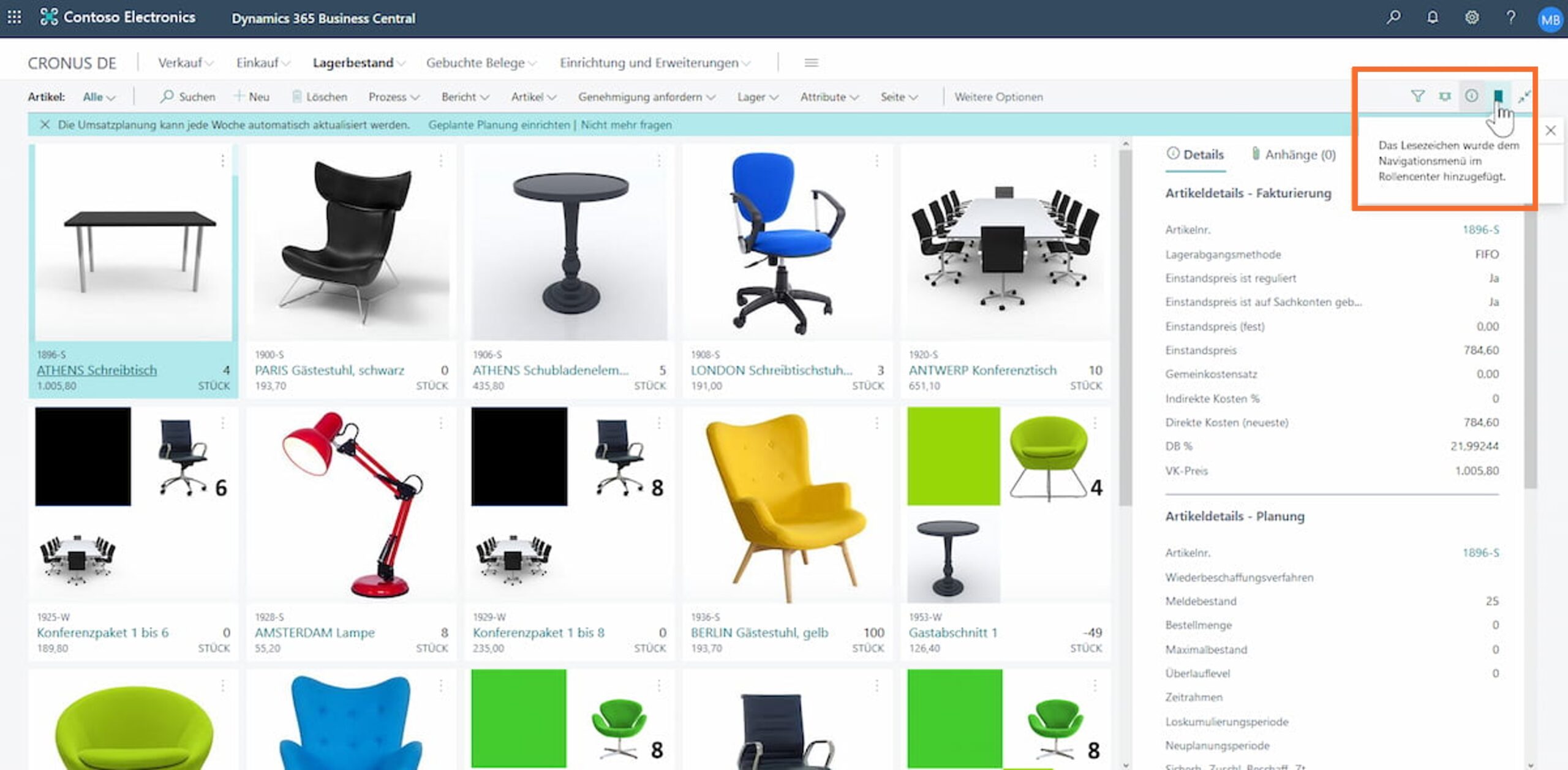
In Dynamics 365 Business Central sortieren, suchen und filtern
Ferner gibt es unterschiedliche Möglichkeiten, wie Sie sich einen Überblick über die für Sie relevanten Daten in Dynamics 365 Business Central verschaffen können. Dazu können Sie nach bestimmten Textfragmenten suchen, die Daten sortieren oder filtern. Unserer Meinung nach kann Ihnen vor allem das genaue Filtern viel Zeit ersparen.
Weitere Informationen finden Sie in unserem Blogartikel oder Video:
- Blogartikel „Sortieren, suchen und filtern in Dynamics 365 Business Central“
- Video „Microsoft Dynamics 365 Business Central: Suchen, sortieren und filtern“
Berichte in Dynamics 365 Business Central terminieren
Berichte bzw.
- einer Person gemailt wird
- in einer Datei gespeichert wird (z. B. Excel, Word oder PDF)
- auf einem ausgewählten Drucker gedruckt wird oder
- nur der Bericht generiert wird.
Weitere Informationen zu der Arbeit mit Berichten finden Sie in unserem Video:
Duplikate in Dynamics 365 Business Central zusammenführen
Wenn unterschiedliche User im Laufe der Zeit neue Debitoren-, Kreditoren- oder Kontaktkarten im System erstellen, ist es leider nicht unüblich, dass ein einzelner
Die Seite Doppelte Datensätze zusammenführen zeigt Ihnen eine Übersicht der duplizierten Feldwerte und bietet die Möglichkeit, auszuwählen, welche Werte bei der Zusammenführung von Datensätzen behalten oder verworfen werden sollen.
Zugriff auf mehrere Unternehmen in Dynamics 365 Business Central
Es kann der Fall auftreten, dass Personen in mehreren Unternehmen oder sogar mehreren Organisationen in Dynamics 365 Business Central arbeiten. Beispiele dafür sind externe Buchhaltungs-Mitarbeitende oder Mitarbeitende und Leitungspersonen von Unternehmen mit mehreren Tochterunternehmen.
Eine Lösung für diese Personen ist die Nutzung des Unternehmens-Hubs. Dadurch können Sie unkompliziert die verschiedenen Umgebungen, in denen sie arbeiten, verwalten. Der Zugriff dazu gelingt durch die Rolle
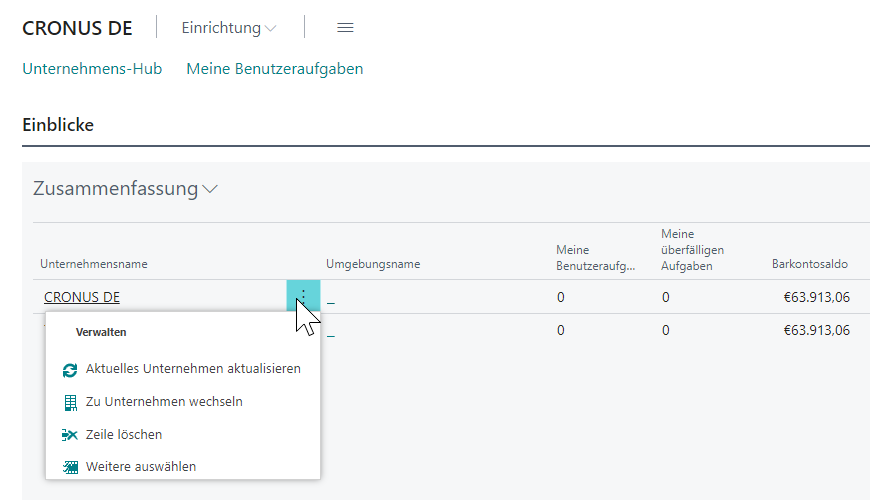
Microsoft Outlook-Integration in Dynamics 365 Business Central
Dynamics 365 Business Central ist ein Produkt von Microsoft. So ist es nicht verwunderlich, dass das
Die Integration von Microsoft Outlook hebt das lästige Hin- und Herspringen zwischen mehreren Anwendungen auf. Damit schwindet die händische Suche nach Lagerbeständen oder offenen
Wenn ein Unternehmen beispielsweise 500 Stück des Produkts XY anfragt, öffnet sich in Microsoft Outlook rechts eine Dynamics 365 Business Central Maske inklusive relevanter Informationen über dieses Unternehmen, Bestände des Produkts XY und ggf. Informationen über Zahlungsrückstände des Unternehmens. Und wenn Sie dem Unternehmen antworten und ein Angebot unterbreiten möchten, dann übernimmt das System sogar für Sie das Eintragen der vorhandenen Daten für Sie.
Ein ziemlich cooler Tipp, finden wir!
Weitere Informationen zur Microsoft Outlook Integration finden Sie in dem folgenden Video:
- Video „Webinar: 360 Grad auf Dynamics 365 Business Central“ – Part 3 Live-Demo
- Blogartikel „Outlook-Integration in Dynamics 365 Business Central“
Microsoft Excel-Export in Dynamics 365 Business Central
Neben Microsoft Outlook ist auch Microsoft Excel ein Tool, mit dem Sie hervorragend in Kombination mit Dynamics 365 Business Central arbeiten können.
Daten in Excel bearbeiten
Mit Dynamics 365 Business Central können Sie nun mit nur einem Klick Tabellen in Microsoft Excel bearbeiten. Die Änderungen, die Sie jetzt in Microsoft Excel an den Daten vornehmen, werden zeitgleich in Dynamics 365 Business Central abgespeichert. Falls ein anderer User zur gleichen Zeit Änderungen vornimmt, können Sie auch das in Excel einsehen, sodass Sie stets mit Echtzeitdaten arbeiten.
Daten in Excel anzeigen (ohne Speicherung der Änderungen in Dynamics 365 Business Central)
Statt die Daten in Microsoft Excel zu bearbeiten, können Sie sich die Daten auch bloß anzeigen lassen. Der Unterschied dabei liegt darin, dass durch diese Aktion sämtliche Filter berücksichtigt werden und die angezeigten Datensätze entsprechend eingeschränkt werden. Somit enthält die Microsoft Excel Ansicht die gleichen Zeilen und Spalten, die auf der Seite in Dynamics 365 Business Central enthalten sind.
Sie können jetzt auch Änderungen mit den Datensätzen in Excel vornehmen. Diese werden hierbei nicht auf Dynamics 365 Business Central veröffentlicht. Sie können die Änderungen nur auf Ihrem Endgerät speichern.

Weiterlesen:
- Blogartikel „Excel-Integration in Dynamics 365 Business Central“
Microsoft Power BI -Integration in Dynamics 365 Business Central
Dahinter verbirgt sich eine
- effektives Erkennen von Handlungsbedarfen
- effektives Generieren von Entscheidungsvorlagen
- Reduzierung der manuellen
Reporting -Tätigkeiten
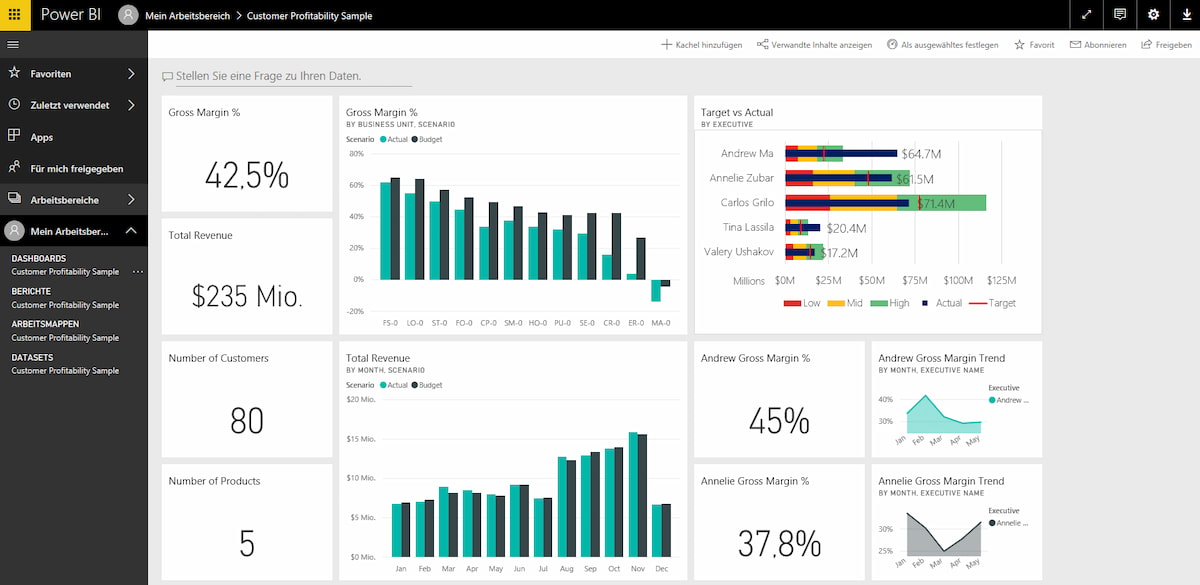
Weitere Informationen:
- Produktseite „Microsoft Power BI“
Teams-Integration in Dynamics 365 Business Central
Die Kollaborationsfunktionen aus Microsoft Teams können Sie seit Neuestem in Verbindung mit Dynamics 365 Business Central nutzen, um die Zusammenarbeit mit anderen Mitarbeitenden zu vereinfachen. Dafür können Sie die Online-Version von Dynamics 365 Business Central direkt in Microsoft Teams Chats integrieren.
Bei der Integration in einem Chat fügen Sie einfach einen Link zu einem beliebigen Dynamics 365 Business Central-Datensatz ein. Im nächsten Schritt erhalten Sie eine praktische Karte, die Sie mit anderen Mitarbeitenden gemeinsam bearbeiten können. Dabei können Sie sich vollständigen Kartendetails in einem Fenster in Microsoft Teams anzeigen lassen – einschließlich Infoboxen und anderer eingebetteter Inhalte (z. B. Diagramme). Außerdem können Sie in dem Fenster Felder bearbeiten, Workflows initiieren und Maßnahmen ergreifen, ohne die App wechseln zu müssen.
Bitte beachten Sie, dass die Integration von Teams und Dynamics 365 Business Central noch in der Entwicklung steckt, sodass Sie mit weiteren Funktionalitäten, Fehlerbehebungen und anderen Änderungen rechnen können bzw. müssen. Nichtsdestotrotz finden wir, dass die Verbindung der beiden Tools großes Potenzial bietet, um im Alltag noch etwas effizienter zusammenzuarbeiten.
Wir beraten Sie gerne! Schreiben Sie uns eine Nachricht oder buchen Sie direkt einen Gesprächstermin. Wir freuen uns auf Sie!
- Bridge to the Cloud – Business Central Cloud günstig ausprobieren
- Achtung: Preisänderungen für Dynamics 365 Business Central ab Oktober 2025
- Abo statt Einmalverkauf: Einfach mit Dynamics 365 Business Central abwickeln
- Ende für Business Central Perpetual-Lizenzen – Was tun?
- Dynamics 365 Business Central Release Wave 2 2025 – Was ist neu?
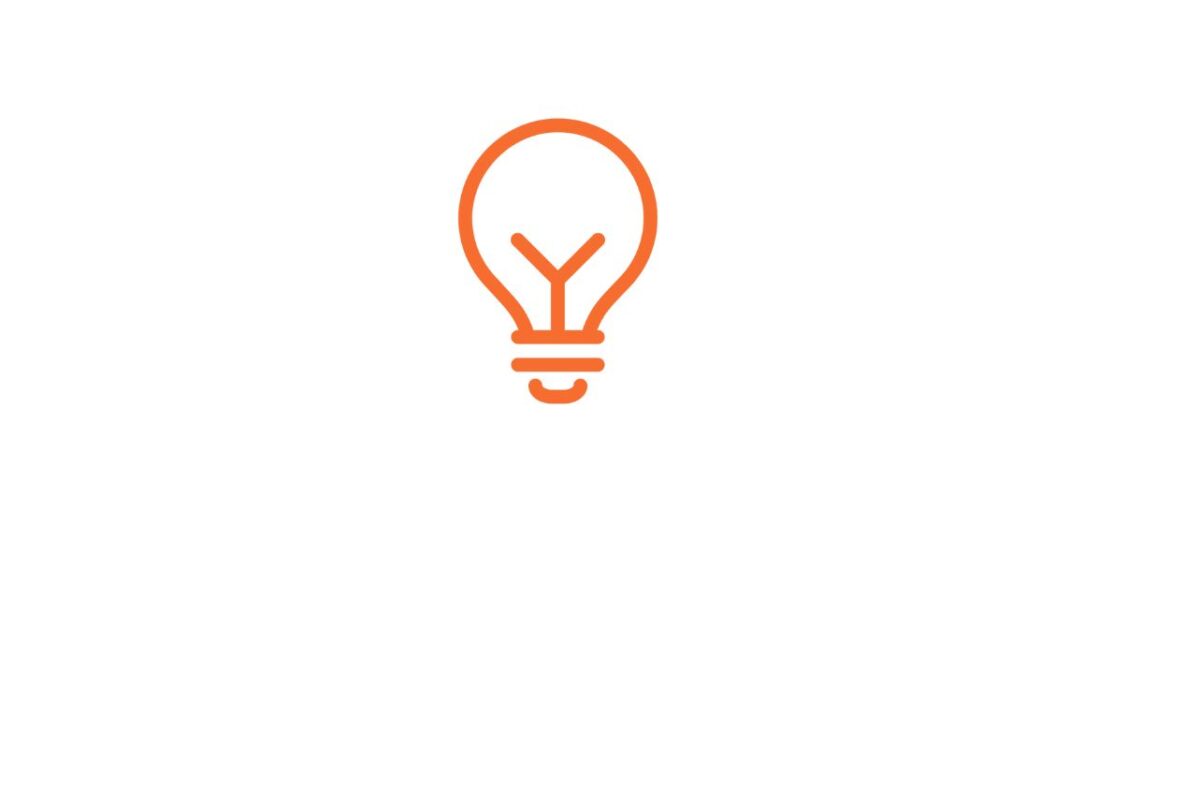 loading="lazy" alt="anaptis-tutorials">
loading="lazy" alt="anaptis-tutorials">